首先通过右键菜单选择“画中画”可快速启用悬浮小窗;若不支持,可用JavaScript命令document.querySelector('video').requestPictureInPicture()强制开启;还可安装“Floating for YouTube”等扩展程序添加兼容性;部分网站支持长按视频并拖拽触发画中画模式。
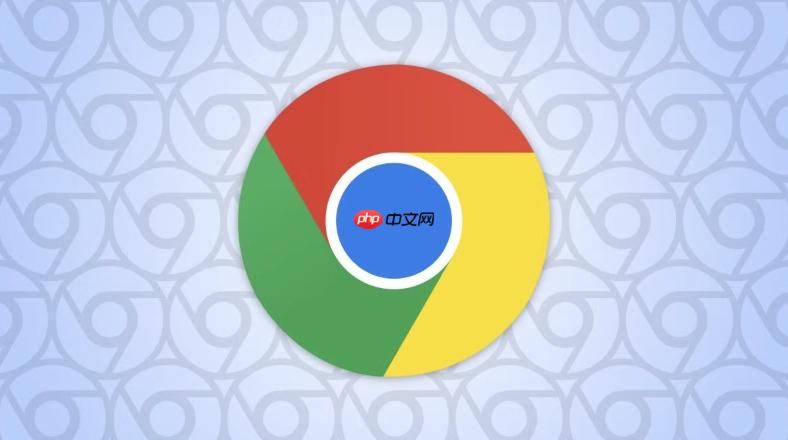
如果您在观看网页视频时希望同时进行其他操作,可以使用谷歌浏览器的画中画功能将视频以小窗口形式悬浮显示。以下是实现该功能的具体步骤:
本文运行环境:MacBook Air,macOS Sonoma
部分网站支持直接通过右键点击视频调出画中画选项,这是最快速的开启方式。
1、播放您想要使用画中画的视频内容。
2、将鼠标悬停在视频画面上,右键单击视频区域,弹出上下文菜单。
3、在菜单中查找并选择“画中画”选项。
4、视频窗口将脱离页面,以可移动的小窗形式悬浮在桌面最前端。
当网页未提供原生画中画选项时,可通过执行脚本命令尝试激活浏览器底层支持。
1、确保当前页面已加载并正在播放视频。
2、按下键盘上的Command + Option + J(Mac)或 Ctrl + Shift + J(Windows)打开开发者控制台。
3、输入以下代码后按回车执行:
document.querySelector('video').requestPictureInPicture();
4、如果页面存在多个视频元素,需指定正确的视频标签索引,例如使用document.querySelectorAll('video')[0]选择第一个视频。
浏览器扩展可为不支持画中画的网站添加兼容性支持,并提供更多自定义设置。
1、访问Chrome网上应用店,搜索关键词“画中画”或“Video in Picture”。
2、选择评分较高且更新频繁的扩展,如“Floating for YouTube”或“Picture-in-Picture Extension”。
3、点击“添加至Chrome”完成安装。
4、安装后刷新视频页面,通常会在视频控件附近出现独立的小窗启动按钮,点击即可启用。
Chrome内置了实验性功能,允许用户通过拖拽操作将视频提取为画中画窗口。
1、在播放视频时,长按视频画面并保持不动约两秒。
2、随后将手指或鼠标缓慢向上拖动,系统会自动识别为画中画触发动作。
3、松开鼠标或手指后,视频将以浮动窗口形式继续播放。
4、此功能依赖于网站对HTML5视频API的支持程度,部分平台可能无法响应。
以上就是谷歌浏览器怎么让视频窗口实现画中画播放_Chrome视频小窗功能使用的详细内容,更多请关注php中文网其它相关文章!

谷歌浏览器Google Chrome是一款可让您更快速、轻松且安全地使用网络的浏览器。Google Chrome的设计超级简洁,使用起来得心应手。这里提供了谷歌浏览器纯净安装包,有需要的小伙伴快来保存下载体验吧!




Copyright 2014-2025 https://www.php.cn/ All Rights Reserved | php.cn | 湘ICP备2023035733号